Cómo habilitar PM2 al nodo de inicio automático.aplicación js en el arranque del sistema
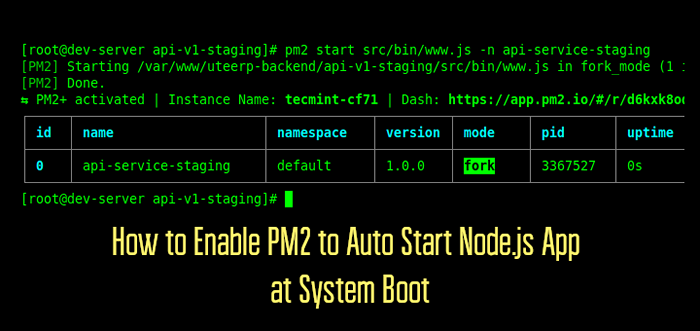
- 1718
- 424
- Claudia Baca
PM2 es un gerente de proceso potente, ampliamente utilizado y rico en funciones, listo para la producción para Nodo.js. Reinicio PM2 con los procesos que se administra cada vez que su servidor bota/reinicio es crítico. Una de las características clave de PM2 es el soporte para un script de inicio (generado dinámicamente basado en el sistema de inicio predeterminado en su servidor), que se reinicia PM2 y sus procesos en cada servidor se reinician.
[También le puede gustar: Cómo instalar PM2 para ejecutar el nodo.Aplicaciones JS en el servidor de producción]
El script de inicio se establece PM2 Como servicio bajo el en eso sistema. Cuando el servidor se reinicie, se reiniciará automáticamente PM2, que luego reiniciará todo el nodo.JS Aplicaciones/procesos está administrando.
En este artículo, le mostraremos cómo implementar PM2 como un servicio para administrar de manera confiable su Nodo.js aplicaciones. Para esta guía, el sistema de prueba utiliza un system Servicio y gerente de sistema. Todos los comandos en este artículo se ejecutarán como raíz (usar sudo cuando sea necesario para que un usuario con privilegios lo invoque).
Generar script de inicio de PM2 para el sistema init
PM2 está diseñado para funcionar con el valor predeterminado en eso sistema en un sistema Linux (que puede detectar automáticamente) para generar el script de inicio y configurar PM2 Como un servicio que se puede reiniciar en el arranque del sistema.
Para generar el script de inicio, simplemente ejecute el siguiente comando como root:
# PM2 Startup
El puesta en marcha submand dice PM2 Para detectar el sistema init disponible, generar configuración y habilitar el sistema de inicio.
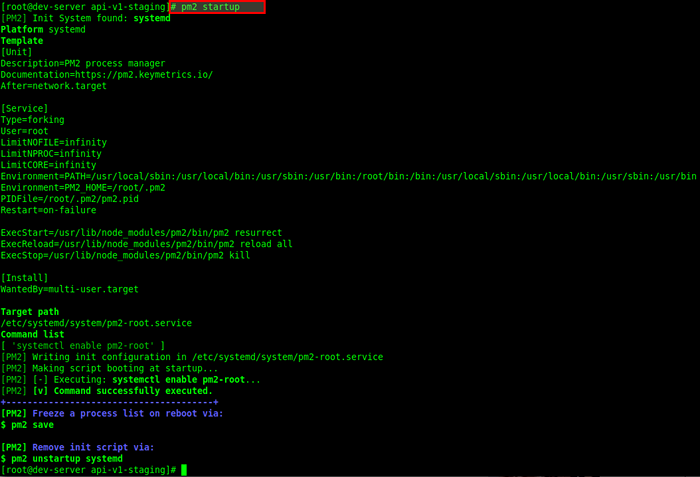 Crear script de inicio de PM2 para init
Crear script de inicio de PM2 para init También puede especificar explícitamente el sistema init de tal manera:
# Sistemas de inicio de PM2
Para confirmar que el PM2 El servicio de inicio está en funcionamiento bajo system, Ejecute el siguiente comando (reemplace el raíz de PM2.servicio Con el nombre real de su servicio, verifique la salida del comando anterior):
# SystemCTL Status PM2-Root.servicio
Inicio del nodo.Aplicaciones/procesos JS
A continuación, quieres comenzar tu Nodo.js Aplicaciones utilizando PM2 como sigue. Si ya los tiene en funcionamiento, iniciado Vía PM2, Puedes omitir este paso:
# cd/var/www/backend/api1-v1-staging/ # pm2 start src/bin/www.JS -N API-Servicio de servicio
 Iniciar aplicación NodeJS
Iniciar aplicación NodeJS A continuación, debe registrar/guardar la lista actual de procesos que desea administrar utilizando PM2 para que vuelvan a aparecer en el arranque del sistema (cada vez que se espera o se reinicie un servidor inesperado), ejecutando el siguiente comando:
# PM2 Guardar
 Guardar la lista de procesos
Guardar la lista de procesos Verificar el nodo de inicio automático de PM2.aplicaciones js al arranque
Finalmente, debe probar si la configuración funciona bien. Reinicie su sistema y verifique si todo su nodo.Los procesos JS se ejecutan bajo PM2.
# pm2 ls o # pm2 status
Tenga en cuenta que puede resucitar manualmente los procesos ejecutando el siguiente comando:
# PM2 Resurrect
Deshabilitar el sistema de inicio
Puede deshabilitar el sistema de inicio ejecutando el sin énfartup submand como se muestra.
# PM2 UnstartUp o # PM2 Startup Systemd
Para actualizar el script de inicio, primero, desactívelo, luego comience nuevamente como se muestra.
# PM2 Unstartup # PM2 Startup
Referencia: Generador de script de inicio PM2.
- « Cómo instalar la última oficina de LibreOffice en el escritorio de Linux
- Rápido pruebe su velocidad de descarga de Internet desde Linux Terminal »

